Come cancellare la cache degli aggiornamenti in Windows 11
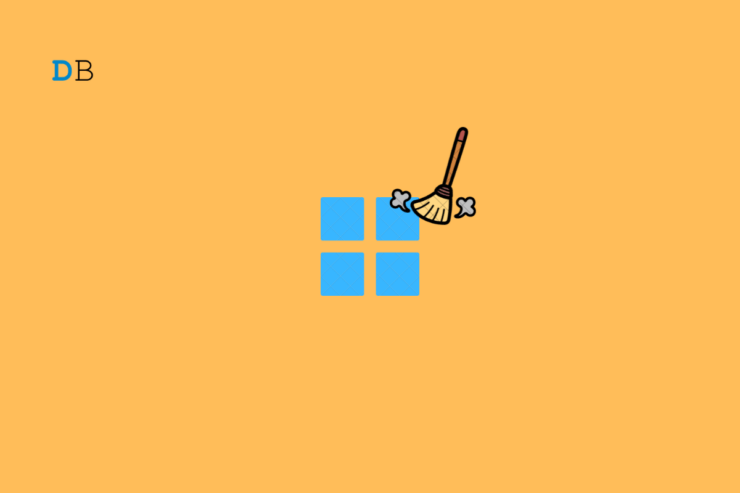
Cancellare la cache degli aggiornamenti di Windows 11 risolve molti errori di aggiornamento, libera spazio e dà un punto di partenza pulito per nuove installazioni. Puoi farlo con Esplora file, Prompt dei comandi, Pulizia disco o automatizzarlo con un file .BAT: tutte le procedure richiedono privilegi amministrativi e il riavvio del sistema.
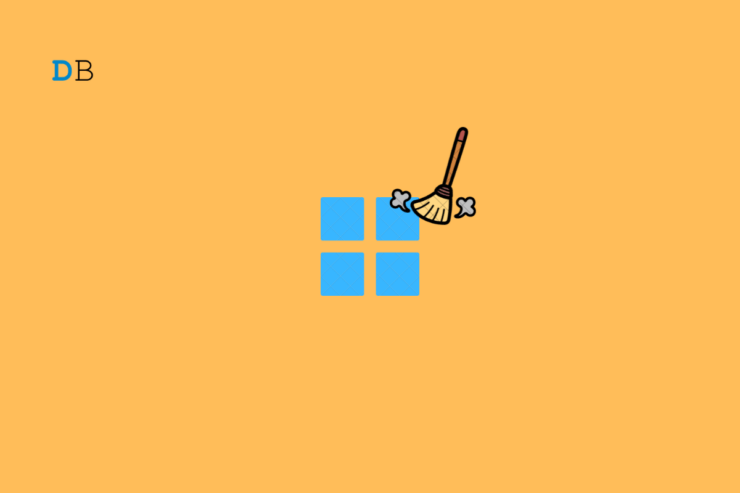
Perché cancellare la cache degli aggiornamenti? Quali metodi usare e quali precauzioni prendere: questa guida dettagliata ti accompagna passo dopo passo, include checklist per utenti e IT, flusso decisionale, casi d’uso e soluzioni alternative.
Perché cancellare la cache degli aggiornamenti in Windows 11
Cancellare la cache degli aggiornamenti può sembrare un’operazione tecnica, ma ha benefici concreti:
- Risolve problemi di aggiornamento bloccati o mancanti.
- Permette un nuovo avvio pulito degli aggiornamenti, riducendo conflitti tra file parziali.
- Libera spazio su disco rimuovendo file residui non più necessari.
Definizione rapida: la “cache degli aggiornamenti” è la cartella SoftwareDistribution, dove Windows Download e memorizza i pacchetti di aggiornamento prima dell’installazione.
Important: tutte le procedure descritte richiedono privilegi amministrativi. Arrestare i servizi di aggiornamento prima di eliminare file è cruciale per evitare corruzioni.
Panoramica dei metodi
Questa guida copre tre metodi principali e un’opzione di automazione:
- Metodo 1: Esplora file (interfaccia grafica)
- Metodo 2: Prompt dei comandi (CLI)
- Metodo 3: Pulizia disco (utility integrata)
- Bonus: file .BAT per esecuzione con un clic
Scegli il metodo in base alla tua familiarità: Esplora file per chi preferisce GUI, Prompt per chi vuole velocità, Pulizia disco per sicurezza e automazione con .BAT per ripetibilità.
Metodo 1: Usare Esplora file
Questo metodo è il più intuitivo, ma richiede di fermare prima i servizi di Windows Update.
- Premi il tasto Windows + R per aprire la finestra Esegui.
- Digita services.msc e premi Invio.
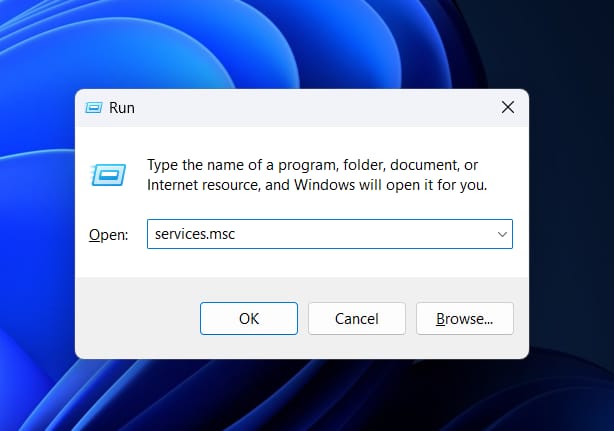
- Nella finestra Servizi, scorri fino a trovare Windows Update. Premi la lettera W per saltare più rapidamente.
- Clic‑destro su Windows Update e seleziona Interrompi.
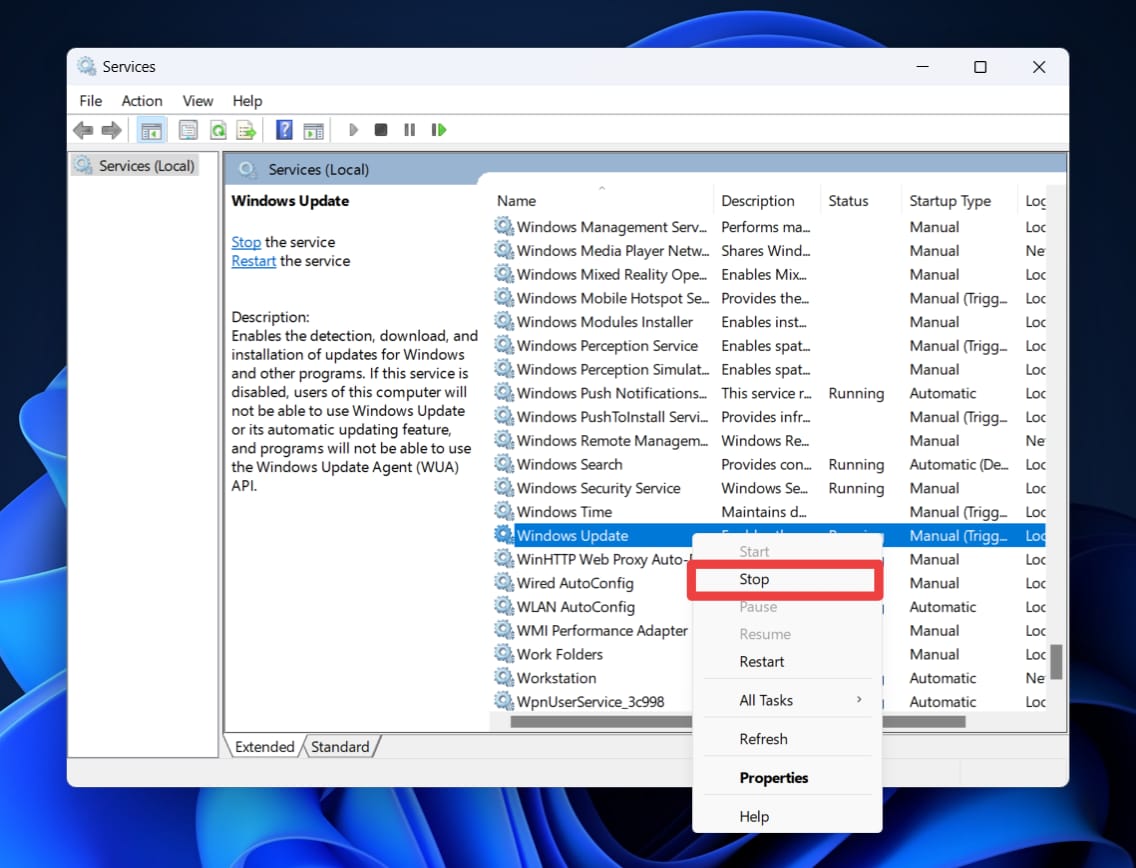
- Premi di nuovo Windows + R, incolla questa riga nella finestra Esegui e premi Invio:
%windir%\SoftwareDistribution
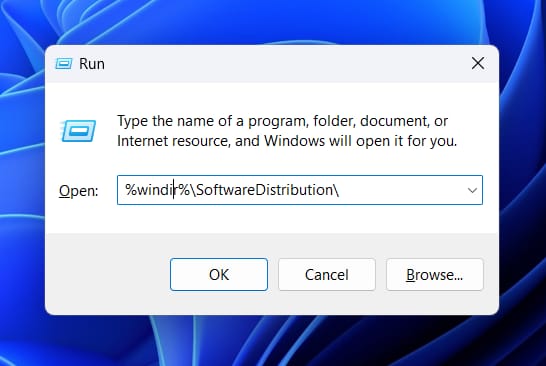
- Elimina tutti i file e le cartelle dentro SoftwareDistribution: seleziona tutto con Ctrl + A e premi l’icona del cestino. Svuota il Cestino per liberare spazio immediatamente.
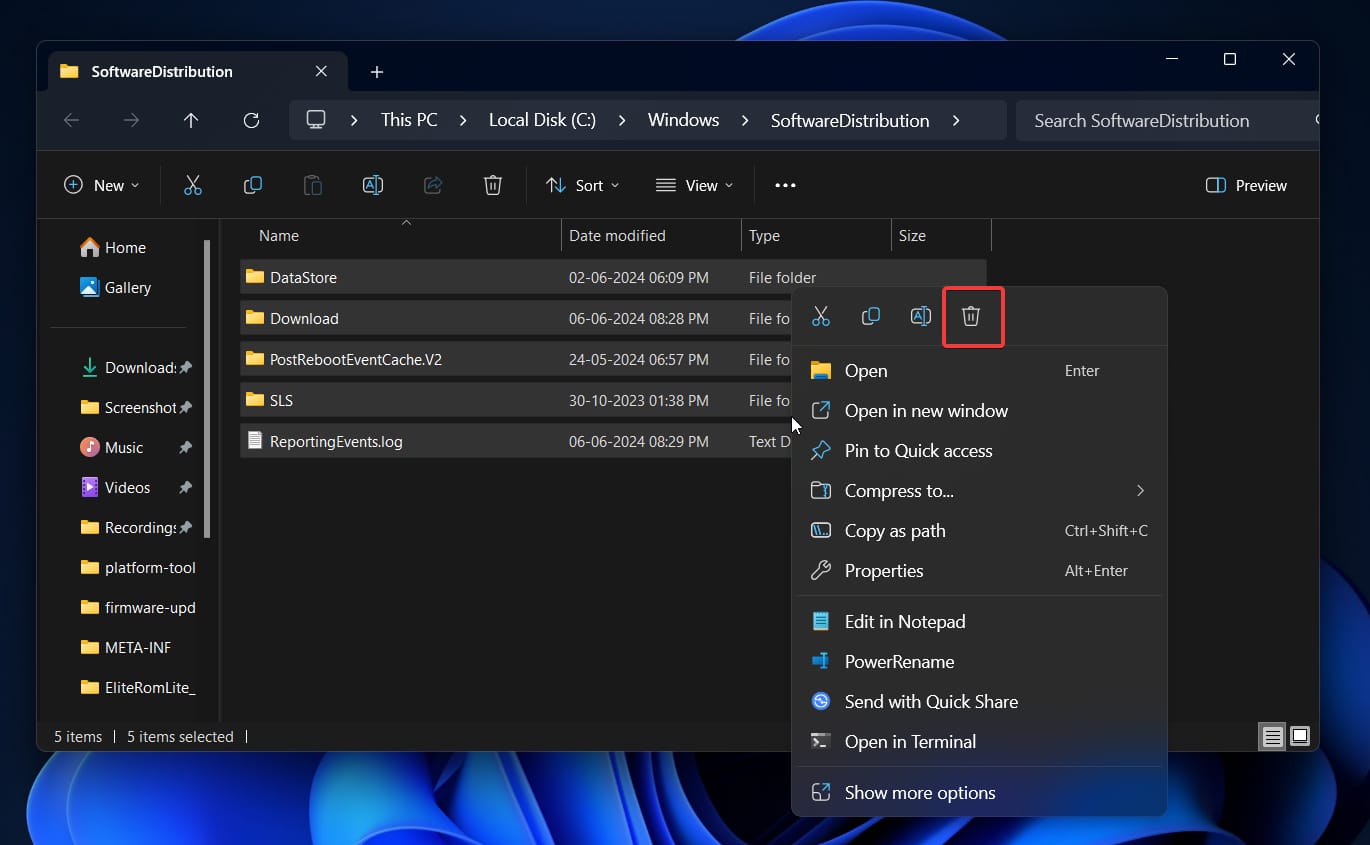
- Torna alla finestra Servizi, clic‑destro su Windows Update e seleziona Avvia.
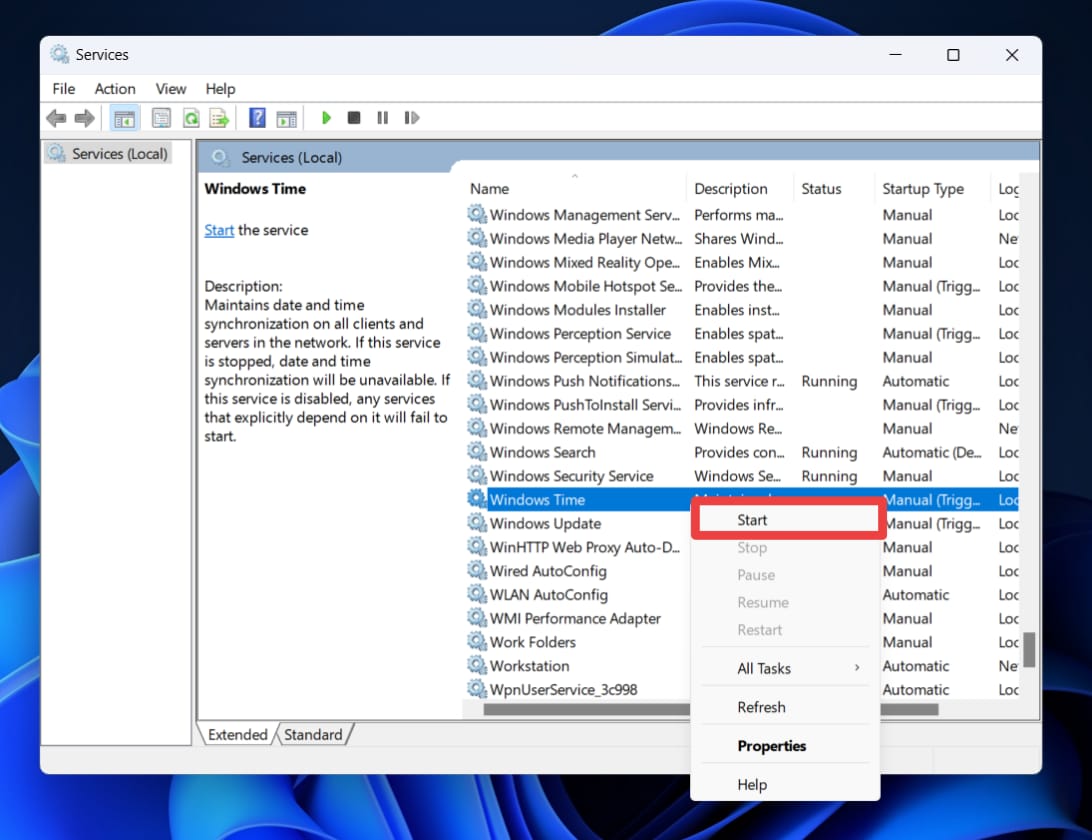
- Riavvia il computer per completare l’operazione.
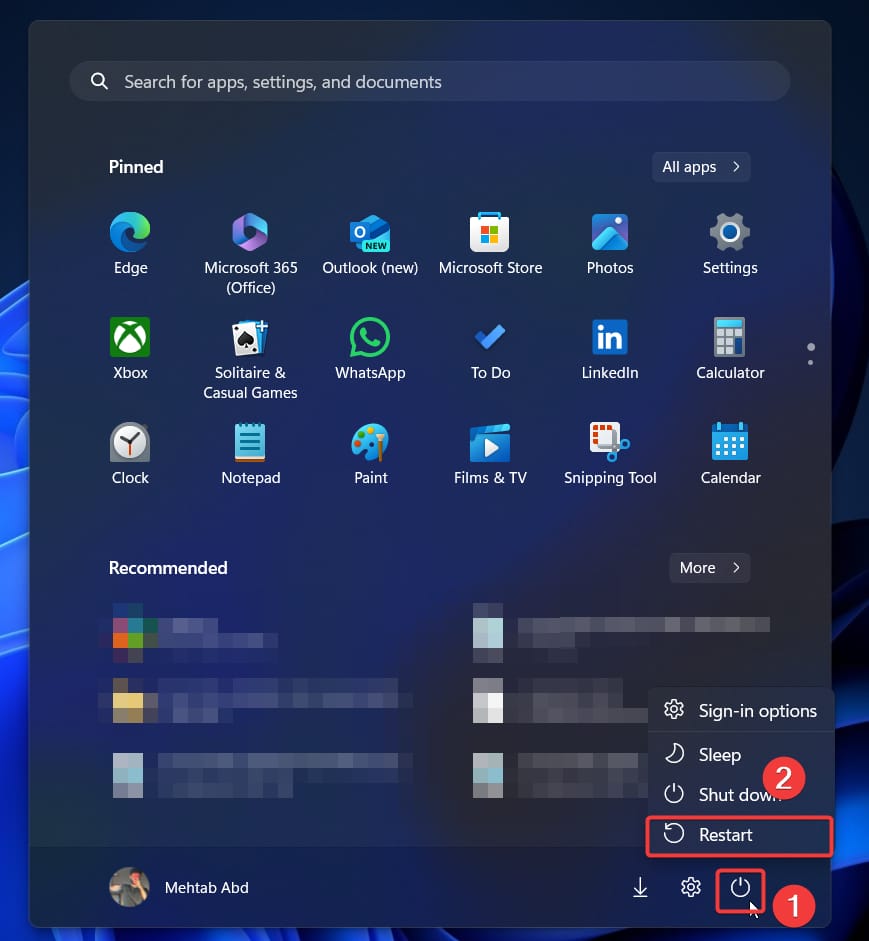
Note pratiche
- Se Windows ti impedisce di eliminare un file, assicurati che il servizio sia fermo. Riavviare in Modalità provvisoria può aiutare per file bloccati.
- Conserva una copia di backup solo se gestisci ambienti aziendali critici; per la maggior parte degli utenti la cancellazione è sicura.
Metodo 2: Usare il Prompt dei comandi
Il Prompt dei comandi è rapido e ripetibile. Esegui i comandi con privilegi di amministratore.
- Premi Windows + Q, cerca “Prompt dei comandi” o “cmd”.
- Clicca su Prompt dei comandi e seleziona Esegui come amministratore.
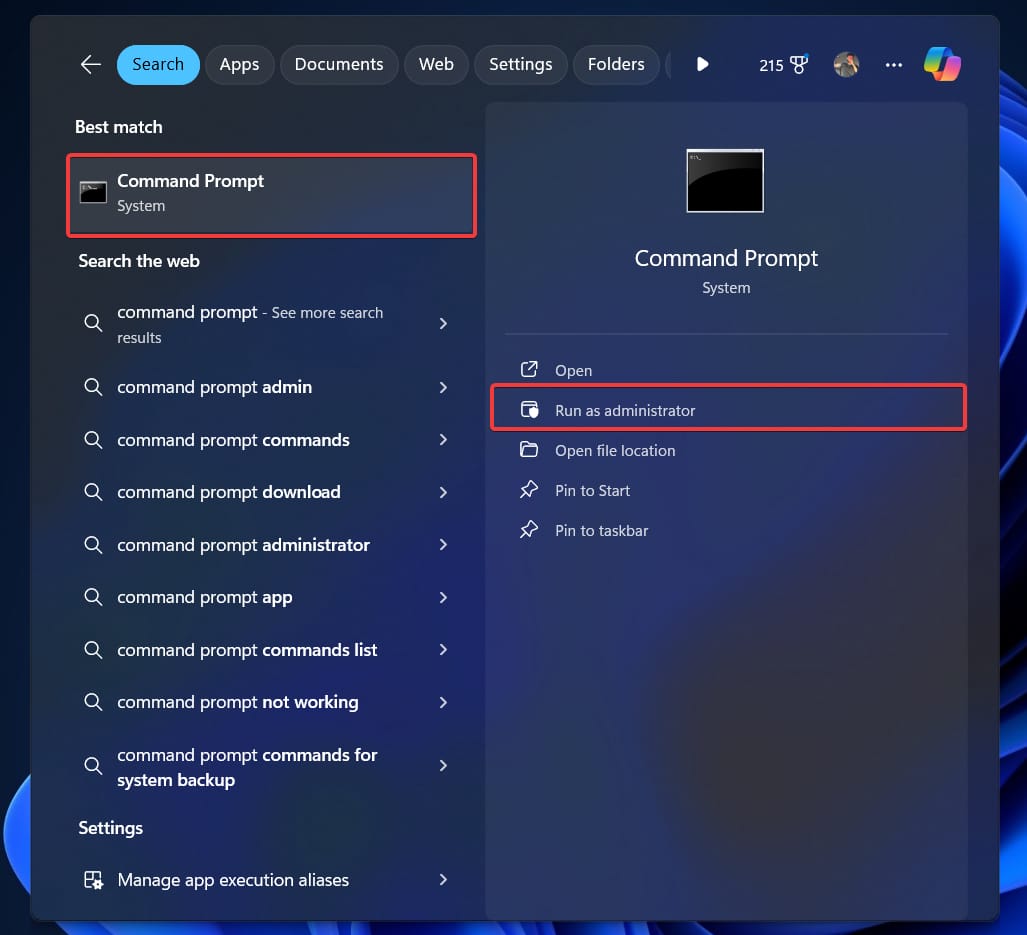
- Conferma il controllo account utente, quindi esegui questi comandi uno dopo l’altro:
net stop wuauserv
net stop bits
cd %windir%\SoftwareDistribution
del /f /s /q *.*
net start wuauserv
net start bitsQuesto script arresta i servizi di aggiornamento, entra nella cartella SoftwareDistribution, cancella i file e riavvia i servizi.
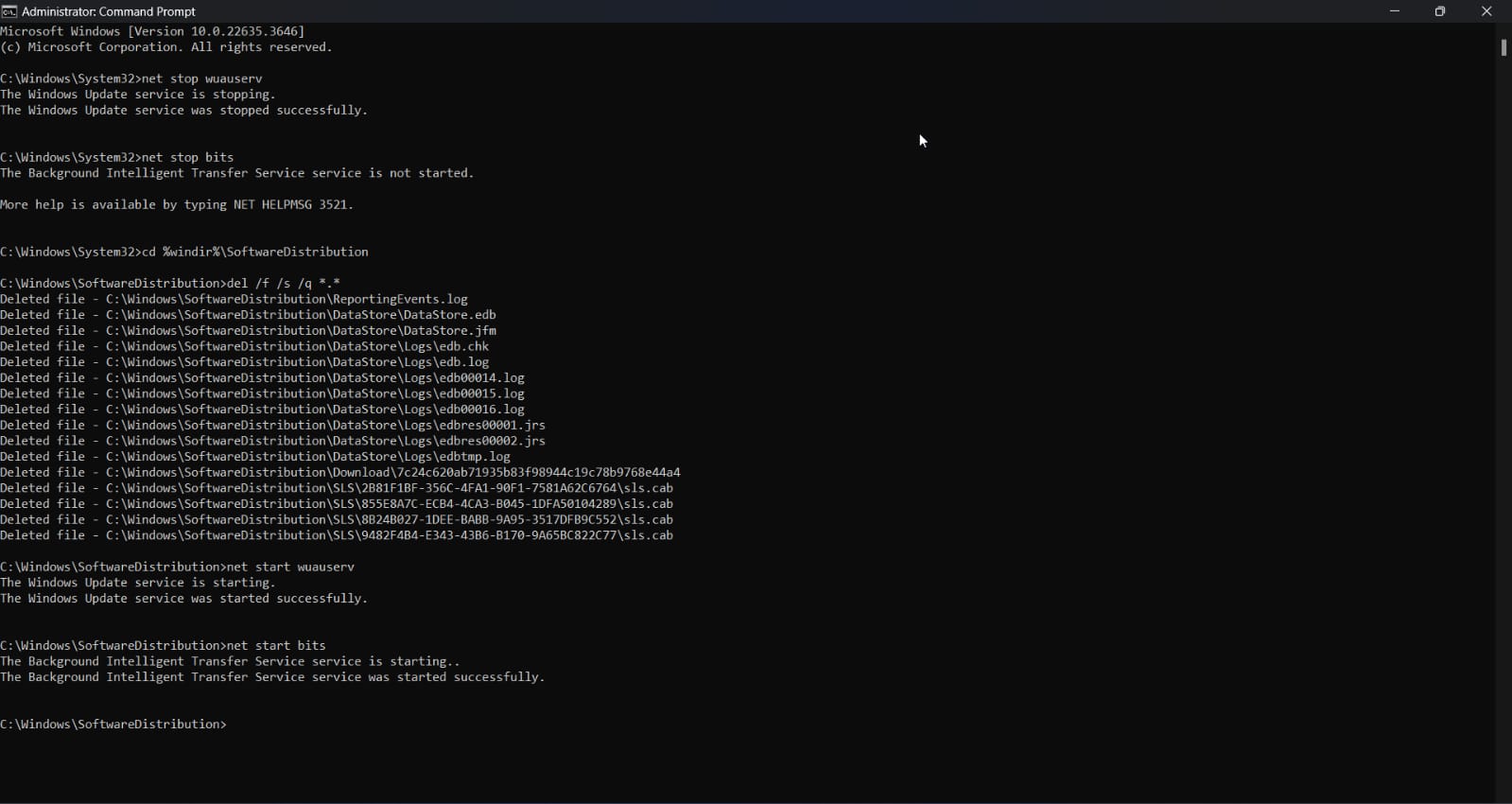
- Riavvia il computer.
Cosa fa ogni comando
- net stop wuauserv: arresta il servizio Windows Update.
- net stop bits: arresta il servizio Background Intelligent Transfer Service (BITS), usato per download in background.
- cd %windir%\SoftwareDistribution: sposta nella cartella dove sono memorizzati i pacchetti.
- del /f /s /q .: elimina tutti i file senza chiedere conferma; /f forza la cancellazione dei file di sola lettura, /s include sottocartelle, /q modalità silenziosa.
- net start …: riavvia i servizi fermati.
Avvertenza: il comando del rimuove file in modo permanente; assicurati di non eliminare altre cartelle per errore.
Metodo 3: Usare Pulizia disco
Pulizia disco offre un’interfaccia sicura per rimuovere i file di aggiornamento obsoleti.
- Premi Windows + Q, cerca Pulizia disco.
- Seleziona Esegui come amministratore.
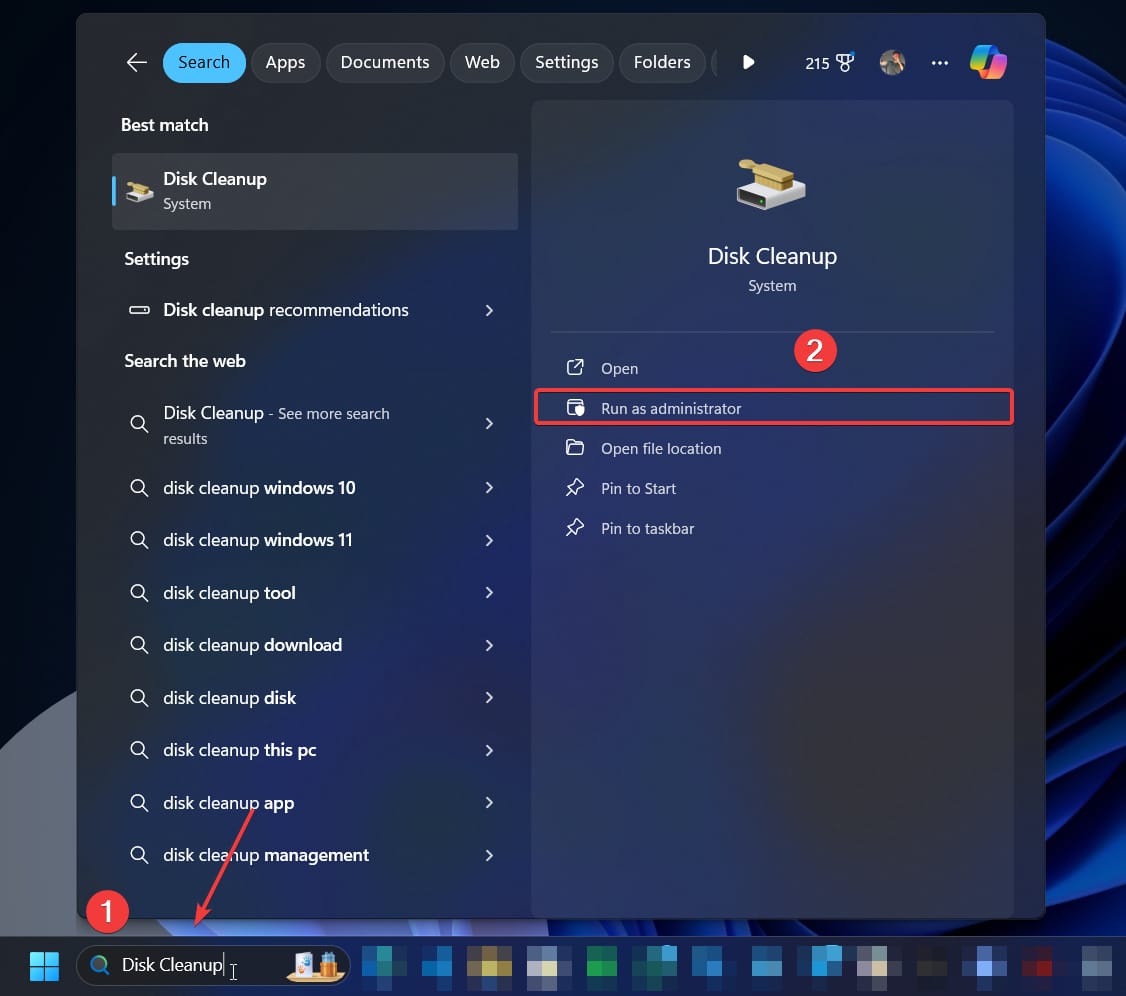
- Seleziona l’unità di sistema (tipicamente C:) e premi OK.
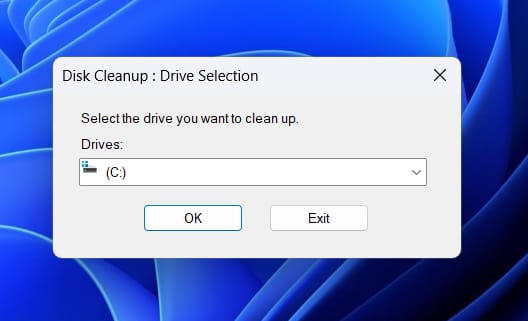
- Nella lista, scegli Pulizia aggiornamenti di Windows e conferma.
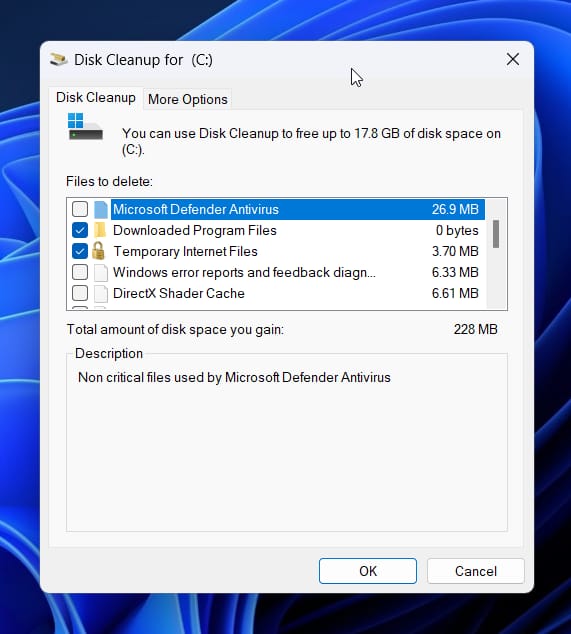
- Al termine, riavvia il computer.
Quando usare Pulizia disco
- Ideale per utenti meno esperti: non è necessario fermare manualmente servizi.
- Buona scelta se vuoi rimuovere anche altri file temporanei o liberare spazio cumulativo.
Bonus: creare un file .BAT per esecuzione con un clic
Automatizzare la procedura riduce errori e rende ripetibile l’intervento.
- Premi Windows + R, digita notepad e premi Invio.
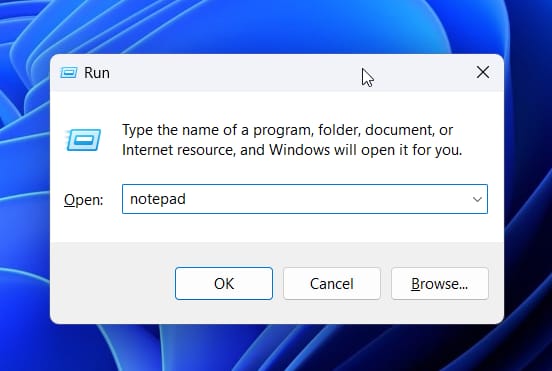
- Incolla questo contenuto in Notepad:
:: Stop Windows Update services
net stop wuauserv
net stop bits
:: Delete the update cache
cd %windir%\SoftwareDistribution
del /f /s /q *.*
:: Restart Windows Update services
net start wuauserv
net start bits
echo Update cache cleared and services restarted. Press any key to exit.
pause >nul- Salva il file scegliendo File > Salva con nome, seleziona Tutti i file (.) e nomina il file ClearUpdateCache.bat.
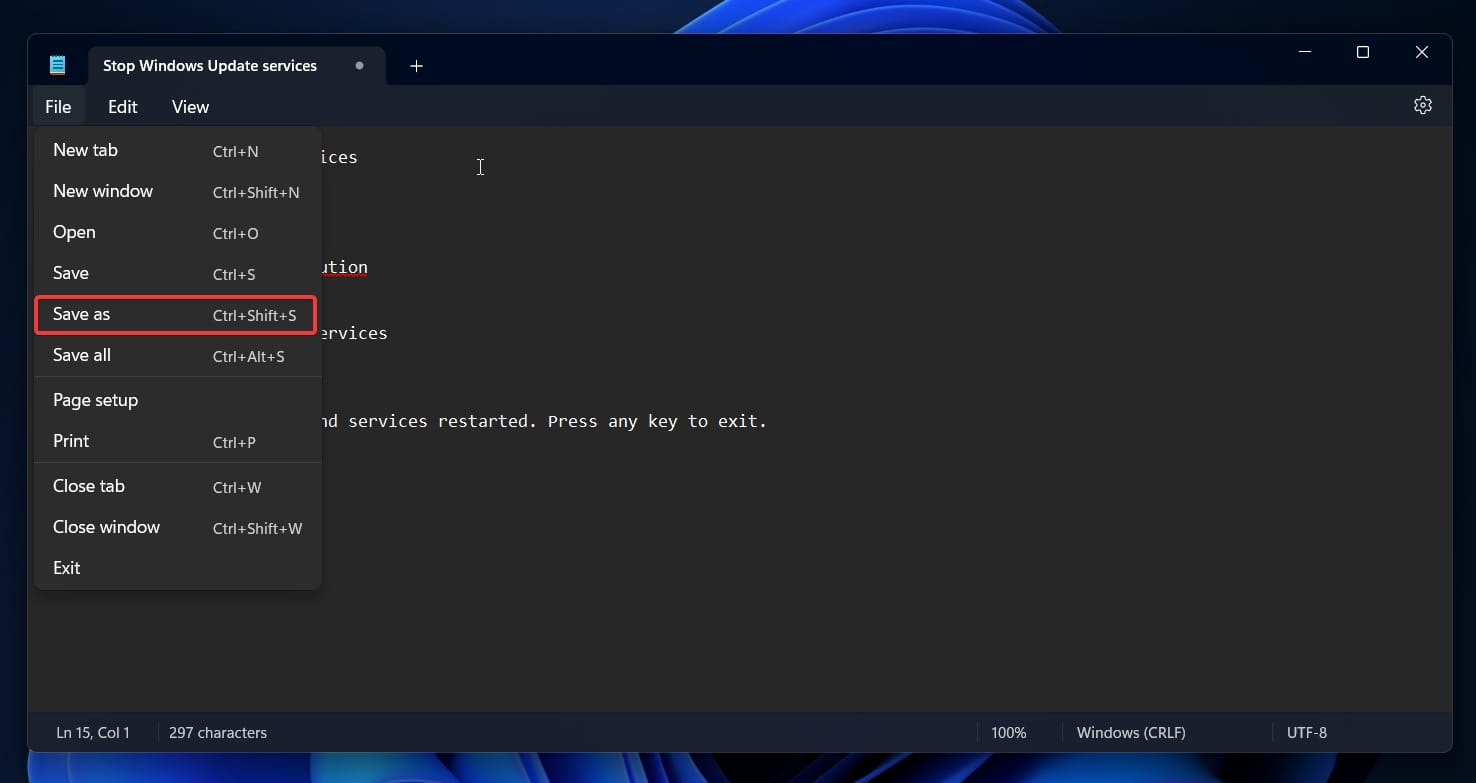
- Clic‑destro su ClearUpdateCache.bat e scegli Esegui come amministratore.
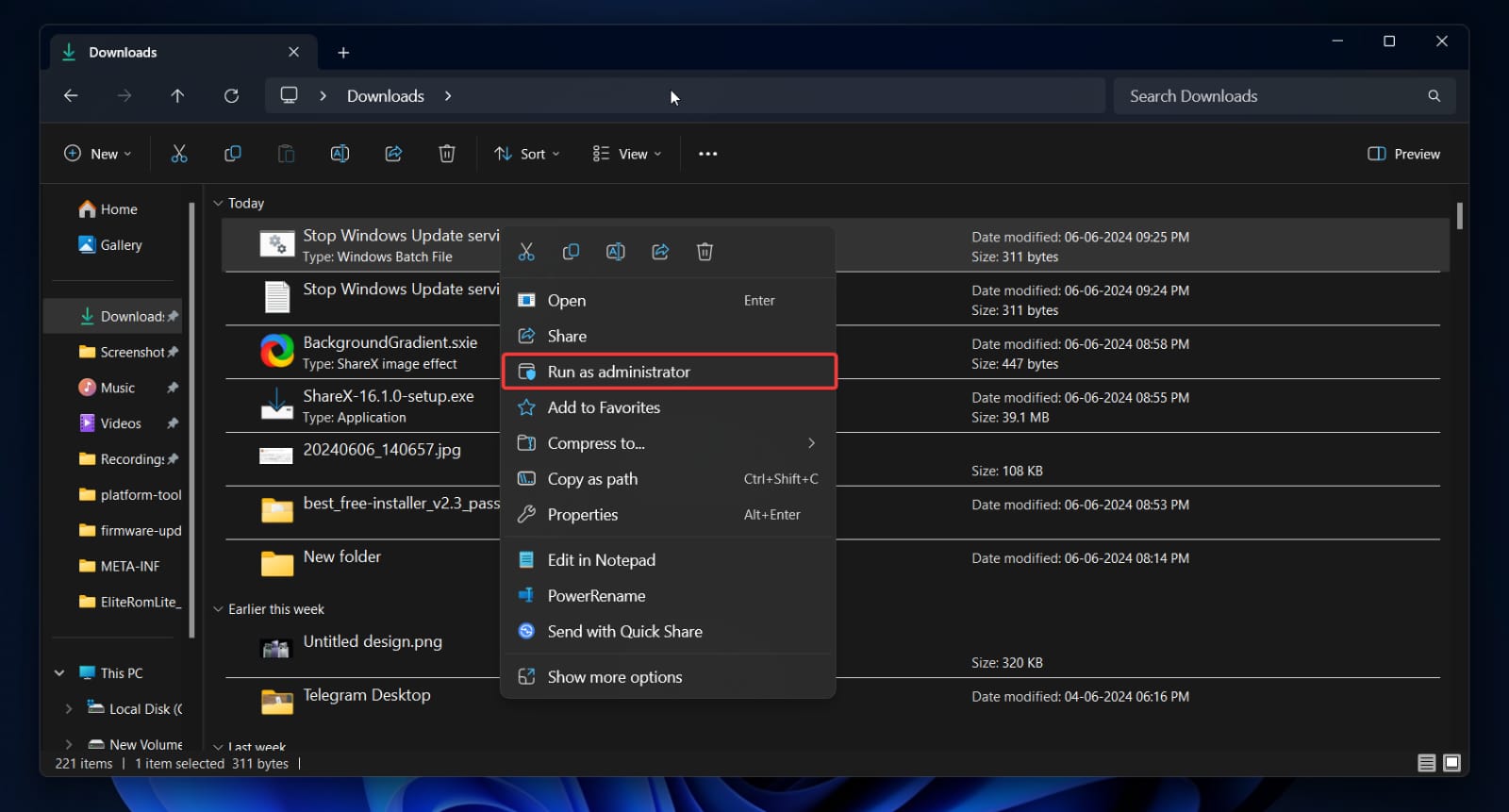
- Riavvia il PC al termine.
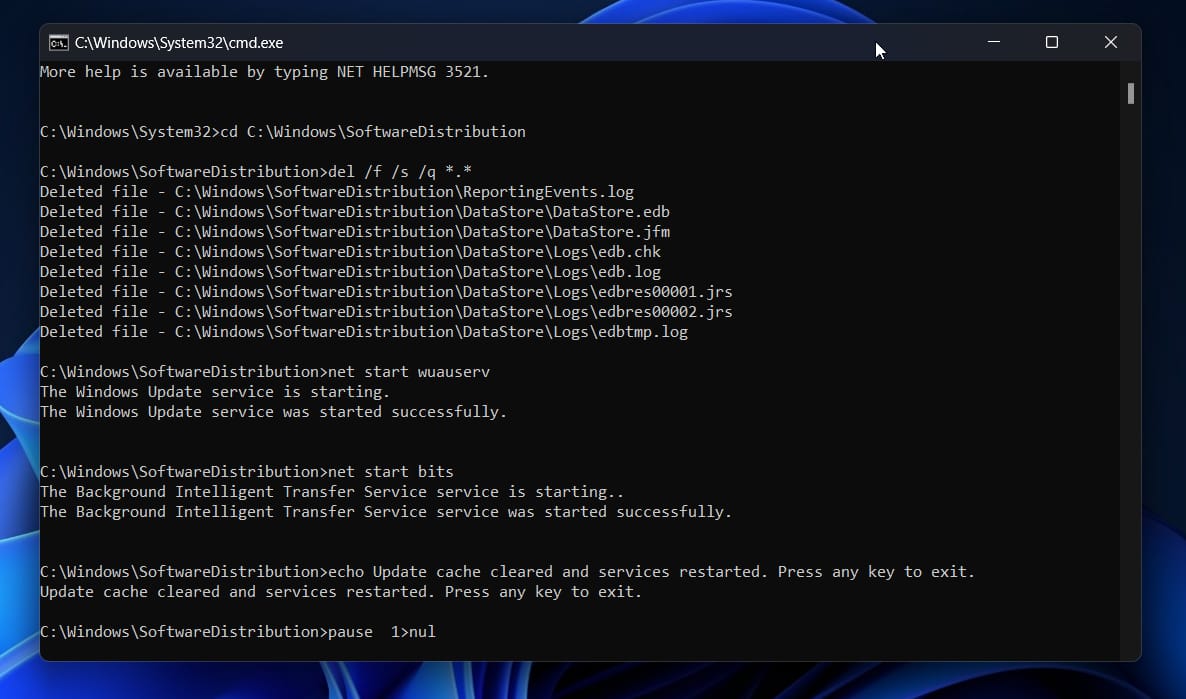
Sicurezza del file .BAT
- Controlla sempre il contenuto prima di eseguirlo.
- Non eseguire file .BAT scaricati da fonti non affidabili.
- In ambienti aziendali, distribuisci script firmati o attraverso strumenti di distribuzione autorizzati.
Quando questa procedura non risolve il problema
Counterexample / Limiti
- Se un aggiornamento è corrotto a livello di immagine di sistema, cancellare la cache potrebbe non essere sufficiente: può essere necessario eseguire una riparazione di Windows (DISM/SFC) o ripristinare da backup.
- Problemi hardware (settori danneggiati su disco) possono impedire il corretto download o l’applicazione degli aggiornamenti.
- In ambienti gestiti (WSUS o SCCM), la cache locale può essere ignorata dal server di aggiornamento: verificare le policy aziendali.
Alternative
- Usare gli strumenti DISM e SFC per riparare l’immagine di Windows:
DISM /Online /Cleanup-Image /RestoreHealth
sfc /scannow- Ripristinare Windows Update con lo strumento di risoluzione problemi integrato in Impostazioni > Sistema > Risoluzione dei problemi.
Flusso decisionale rapido
flowchart TD
A[Problema con aggiornamenti?] --> B{Hai accesso amministrativo?}
B -- No --> C[Chiedi all'IT o usa Pulizia disco con account amministratore]
B -- Sì --> D{Preferisci GUI o CLI?}
D -- GUI --> E[Usa Esplora file]
D -- CLI --> F[Usa Prompt dei comandi o .BAT]
E --> G[Riavvia e verifica aggiornamenti]
F --> G
G --> H{Problema risolto?}
H -- Sì --> I[Fine]
H -- No --> J[Usa DISM/SFC o verifica WSUS/SCCM]Checklist per ruolo
End user (utente):
- Esegui il backup dei file importanti.
- Chiudi applicazioni non necessarie.
- Esegui Pulizia disco o segui Metodo 1/2.
- Riavvia il PC e controlla aggiornamenti.
IT technician (tecnico IT):
- Verifica policy di gruppo e WSUS.
- Esegui DISM/SFC se persistono errori.
- Controlla spazio su disco e integrità dell’SSD/HDD.
- Documenta l’intervento e i log.
Amministratore di sistema aziendale:
- Testa la procedura in ambiente di staging.
- Crea script firmati e distribuiscili via GPO o strumenti di gestione.
- Comunica finestre di manutenzione agli utenti.
Mini-metodologia: approccio in quattro passi
- Valuta il problema: identifica errori nei log (Event Viewer) e spazio su disco.
- Scegli il metodo più appropriato (GUI/CLI/Pulizia).
- Esegui l’operazione con privilegi amministrativi e prendi nota delle modifiche.
- Riavvia, verifica gli aggiornamenti e monitora per 24–48 ore.
Casi di test e criteri di accettazione
Test base:
- Dopo la cancellazione, Windows Update trova e scarica nuovamente gli aggiornamenti disponibili.
- Nessun errore bloccante nei log relativi a Windows Update dopo il riavvio.
- Lo spazio su disco è aumentato rispetto allo stato precedente.
Criteri di accettazione:
- L’operazione deve essere eseguibile senza perdita di dati utente.
- Deve essere documentata con timestamp e account utilizzato.
Problemi comuni e soluzioni rapide
- Errore “Access denied” durante la cancellazione: assicurati di aver fermato i servizi o esegui i comandi come amministratore.
- File bloccati: avvia in Modalità provvisoria o usa strumenti come Handle/Process Explorer per individuare il processo che blocca il file.
- Gli aggiornamenti non vengono ancora trovati: pulisci la cache DNS (ipconfig /flushdns), riavvia il computer e prova di nuovo.
Considerazioni sulla privacy e sicurezza
- I file nella cache sono pacchetti di aggiornamento firmati da Microsoft; la loro rimozione non impatta la privacy dell’utente ma richiede privilegi amministrativi.
- In contesti regolamentati, registrare l’intervento e conservare i log è buona pratica per audit.
- Non condividere script .BAT non firmati in reti aziendali senza approvazione.
Galleria di edge case
- Computer gestito da WSUS: la cancellazione locale non modifica ciò che il server distribuisce.
- PC con spazio critico su disco: pulire prima i file temporanei generici può essere necessario per procedere.
- Aggiornamenti cumulativi parziali: a volte è utile scaricare manualmente l’aggiornamento da Microsoft Update Catalog.
Modello mentale utile
Considera la cache come una “sala d’attesa” per gli aggiornamenti: se la sala è ingombra o contiene materiali corrotti, rimuoverli permette al flusso di aggiornamenti di ripartire pulito.
Suggerimenti per la localizzazione e compatibilità
- I nomi delle opzioni nelle versioni localizzate di Windows possono differire leggermente; cerca parole chiave come “Windows Update”, “Pulizia” o “SoftwareDistribution”.
- In italiano, “Run” è “Esegui”, “Disk Cleanup” è “Pulizia disco”.
Domande frequenti
Perché dovrei cancellare la cache degli aggiornamenti?
Per risolvere errori di aggiornamento, ottenere un punto di partenza pulito per nuovi download e liberare spazio su disco.
Con quale frequenza dovrei farlo?
Non esiste una regola fissa. È utile dopo aggiornamenti problematici o se noti errori ripetuti. In ambienti stabili, non è necessario farlo regolarmente.
Ho bisogno dei privilegi amministrativi?
Sì. Fermare servizi di sistema e cancellare cartelle protette richiede privilegi di amministratore.
Posso usare questa procedura su Windows 10?
Sì. I metodi descritti sono analoghi per Windows 10, anche se alcune etichette dell’interfaccia possono differire leggermente.
Schema di fallback e rollback
- Se un aggiornamento critico non si installa dopo la pulizia, prova a scaricarlo manualmente dal Microsoft Update Catalog.
- Se noti regressioni, usa Ripristino configurazione di sistema (se abilitato) o ripristina l’immagine tramite backup aziendale.
Suggerimento per i social (anteprima)
OG title: Cancella cache aggiornamenti Windows 11 in pochi passi OG description: Risolvi errori di aggiornamento, libera spazio e automatizza la pulizia della cache di Windows 11 con guide passo passo.
Annuncio breve (100–200 parole)
Hai problemi con gli aggiornamenti di Windows 11? Questa guida mostra come cancellare in sicurezza la cache degli aggiornamenti usando Esplora file, Prompt dei comandi o Pulizia disco. Troverai istruzioni passo passo, un file .BAT per automatizzare la procedura, checklist per utenti e amministratori, un flusso decisionale e suggerimenti per la risoluzione avanzata. Tutte le operazioni richiedono privilegi amministrativi e un riavvio finale. Se lavori in azienda, segui le policy interne e distribuisci script solo tramite canali autorizzati. Segui la guida e ripristina un processo di aggiornamento pulito e affidabile.
Parole finali
Cancellare la cache degli aggiornamenti è una manutenzione utile e spesso risolutiva. Se prevedi di farlo spesso, crea uno script sicuro e testalo in un ambiente controllato. Per ulteriori dubbi o scenari particolari, lascia un commento e descrivi il problema specifico: errori, codici di errore o log possono aiutare a diagnosticare meglio.
Se hai suggerimenti su questa guida, scrivili nel box dei commenti. Se desideri video‑tutorial, iscriviti al canale DigitBin su YouTube.



